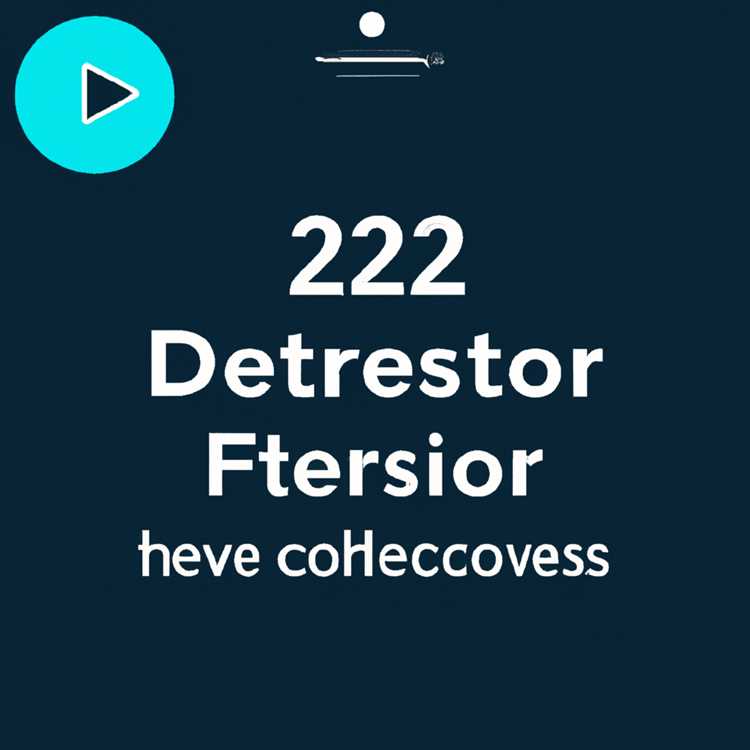Se riscontri problemi con la funzione di rotazione automatica del tuo iPhone, può essere incredibilmente frustrante. Il tuo dispositivo non passerà automaticamente dalla modalità orizzontale a quella verticale, rendendo difficile l'utilizzo di determinate app o la visualizzazione dei contenuti con l'orientamento desiderato. Tuttavia, esistono diverse potenziali soluzioni per risolvere questo problema e riportare in carreggiata l'accelerometro del tuo iPhone.
Una delle prime cose da verificare è se hai abilitato la funzione di rotazione automatica sul tuo iPhone. Per fare ciò, vai alla schermata iniziale del tuo dispositivo e scorri verso l'alto dal basso per aprire il Centro di controllo. Assicurati che l'icona del blocco rotazione non sia evidenziata, poiché ciò impedirà la rotazione automatica dello schermo. Se è evidenziato, fai semplicemente clic sull'icona del blocco rotazione per disabilitarlo.
Se riscontri ancora problemi dopo esserti assicurato che la funzione di rotazione automatica sia abilitata, potrebbe essere necessario ricalibrare l'accelerometro del tuo iPhone. Per fare ciò, vai all'app Impostazioni, quindi tocca Display e luminosità. Scorri verso il basso e fai clic sull'opzione Visualizza, quindi tocca Ripristina. Infine, fai clic su Ripristina layout schermata iniziale, che ripristinerà le icone delle app nelle posizioni predefinite e potrebbe correggere eventuali bug del software che causano il problema di rotazione.
Un altro modo per risolvere il problema della rotazione automatica è riavviare il tuo iPhone. Basta tenere premuto il pulsante di accensione finché non viene visualizzato il cursore di spegnimento, quindi farlo scorrere per spegnere il dispositivo. Dopo alcuni secondi, tieni nuovamente premuto il pulsante di accensione per riaccendere il tuo iPhone. Questo spesso può risolvere piccoli problemi software che potrebbero impedire il corretto funzionamento della funzione di rotazione automatica.
Se nessuna di queste soluzioni ha risolto il problema, potresti dover considerare di ripristinare il tuo iPhone alle impostazioni di fabbrica. Tuttavia, tieni presente che questa operazione cancellerà tutti i tuoi dati e le tue impostazioni, quindi assicurati di eseguire il backup del tuo dispositivo prima di procedere. Per ripristinare il tuo iPhone, vai all'app Impostazioni, tocca Generali, quindi scorri verso il basso e fai clic su Ripristina. Scegli l'opzione Cancella tutto il contenuto e le impostazioni e segui le istruzioni per completare il processo.
Se tutto il resto fallisce, è possibile che il problema automatico di rotazione sia dovuto a un problema hardware. In questo caso, potrebbe essere necessario contattare il supporto Apple o visitare un centro di assistenza autorizzato per verificare il tuo dispositivo per eventuali danni fisici o componenti rotti che potrebbero causare il problema. Possono fornirti soluzioni più specifiche o offrire una riparazione se necessario.
In conclusione, ci sono diverse potenziali soluzioni per risolvere i problemi di rotazione automatica per iPhone. Che si tratti di un bug del software, di un'errore di configurazione delle impostazioni o di un problema hardware, queste 8 soluzioni efficaci possono aiutarti a risolvere il problema e ottenere nuovamente la funzione di rotazione del dispositivo.
Controllare il blocco della rotazione dello schermo

Se la funzione di rotazione automatica non funziona sul tuo iPhone, la prima cosa che dovresti controllare è se il blocco di rotazione dello schermo è abilitato. Il blocco di rotazione dello schermo, rappresentato da un'icona di blocco con una freccia attorno a essa, impedisce allo schermo di ruotare automaticamente quando si gira il tuo iPhone. Ecco come puoi controllarlo e disabilitarlo se necessario:
Passaggio 1: cerca il pulsante di blocco della rotazione dello schermo
A seconda del modello del tuo iPhone, il pulsante di blocco della rotazione dello schermo può essere posizionato in diversi punti. Su iPhone più vecchi e iPod Touch, di solito è nell'angolo in alto a destra del dispositivo. Su nuovi iPhone, puoi accedervi scorrendo verso il basso dall'angolo in alto a destra dello schermo per aprire il centro di controllo, quindi tocca il pulsante di blocco.
Passaggio 2: controllare l'icona di blocco
Se il blocco della rotazione dello schermo è abilitato, vedrai un'icona di blocco con una freccia attorno a essa nella barra di stato nella parte superiore dello schermo. Ciò indica che la rotazione dello schermo è bloccata in modalità ritratto e non ruota quando si gira il tuo iPhone.
Passaggio 3: disabilitare il blocco di rotazione dello schermo
Per disabilitare il blocco della rotazione dello schermo, tocca semplicemente il pulsante di blocco. L'icona di blocco dovrebbe scomparire dalla barra di stato, indicando che la rotazione dello schermo è nuovamente abilitata.
È importante tenere presente che il blocco di rotazione dello schermo è una funzione software e non un interruttore fisico. Se il blocco di rotazione dello schermo sta causando la funzione della funzione di rotazione automatica, disabilitarlo dovrebbe aiutare a risolvere il problema.
Se il blocco della rotazione dello schermo non è la causa del problema, potrebbero esserci altri motivi per cui la rotazione automatica non funziona sul tuo iPhone. In tal caso, puoi prendere in considerazione altre soluzioni come riavviare il tuo iPhone, controllare gli aggiornamenti software o calibrare l'accelerometro. Se nessuna di queste soluzioni funziona, potrebbe trattarsi di un problema hardware e potrebbe essere necessario contattare Apple per ulteriore assistenza.
Riavvia il tuo iPhone
Quando la funzione di rotazione automatica del tuo iPhone non funziona, uno dei primi passaggi per la risoluzione dei problemi che puoi eseguire è riavviare il dispositivo. Il riavvio del tuo iPhone può aiutare a risolvere problemi temporanei del software che potrebbero causare il problema. Ecco come puoi riavviare il tuo iPhone:
Per iPhone X e modelli successivi:
- Tieni premuti contemporaneamente il pulsante laterale e uno dei pulsanti del volume.
- Rilascia i pulsanti quando sullo schermo viene visualizzato il cursore di spegnimento.
- Trascina il cursore Spegni per spegnere completamente il tuo iPhone.
- Una volta spento l'iPhone, tieni premuto nuovamente il pulsante laterale finché non appare il logo Apple sullo schermo.
Per iPhone 8 e modelli precedenti, inclusi iPad:
- Tieni premuto il pulsante superiore o laterale finché sullo schermo non viene visualizzato il cursore di spegnimento.
- Trascina il cursore per spegnere completamente il dispositivo.
- Dopo aver spento il dispositivo, tieni premuto nuovamente il pulsante superiore o laterale finché non viene visualizzato il logo Apple sullo schermo.
Il riavvio del tuo iPhone non cancellerà alcun dato o impostazione, quindi puoi provare questa soluzione senza preoccuparti di perdere nulla. Se la rotazione automatica continua a non funzionare dopo il riavvio, puoi procedere con altre potenziali soluzioni.
Aggiorna il software del tuo iPhone
Uno dei modi più efficaci per risolvere il problema del mancato funzionamento della rotazione automatica dell'iPhone è aggiornare il software del tuo iPhone. Apple rilascia regolarmente nuovi aggiornamenti software che non solo introducono nuove funzionalità ma risolvono anche bug e problemi che potrebbero causare problemi con la rotazione automatica.
Per aggiornare il software del tuo iPhone, segui questi passaggi:
- Assicurati che il tuo iPhone sia connesso a una rete Wi-Fi stabile. Gli aggiornamenti software possono essere piuttosto grandi, quindi una buona connessione Internet è fondamentale.
- Vai all'app Impostazioni nella schermata iniziale del tuo iPhone.
- Scorri verso il basso e tocca "Generale".
- Tocca "Aggiornamento software".
- Se è disponibile un aggiornamento, vedrai una notifica. Tocca "Scarica e installa" per iniziare il processo di aggiornamento. Se non è disponibile alcun aggiornamento, significa che il tuo iPhone ha già l'ultima versione del software.
- Seguire le istruzioni visualizzate sullo schermo per completare l'aggiornamento. Il tuo iPhone potrebbe riavviarsi durante il processo.
L'aggiornamento del software del tuo iPhone può correggere eventuali bug o problemi che potrebbero impedire il corretto funzionamento della funzione di rotazione automatica.
Domande frequenti:
D: Cosa devo fare se il mio iPhone continua a non ruotare dopo l'aggiornamento?
R: Se il tuo iPhone continua a non ruotare automaticamente dopo l'aggiornamento, potrebbero esserci altri problemi di fondo. Prova a seguire le altre soluzioni di risoluzione dei problemi menzionate in questo articolo per risolvere il problema.
D: L'aggiornamento del software cancella i miei dati?
R: L'aggiornamento del software del tuo iPhone non cancella i tuoi dati. Tuttavia, per sicurezza, è sempre consigliabile creare un backup del dispositivo prima di installare eventuali aggiornamenti.
In conclusione, l'aggiornamento del software del tuo iPhone può aiutarti a risolvere il problema della rotazione automatica non funzionante. Se il problema persiste, prova le altre soluzioni di risoluzione dei problemi per identificare e risolvere eventuali problemi sottostanti.
Ripristina le impostazioni sul tuo iPhone

Se la funzione di rotazione automatica sul tuo iPhone non funziona, una potenziale soluzione da considerare è ripristinare le impostazioni sul tuo dispositivo. Ciò può aiutare a risolvere eventuali problemi tecnici o conflitti del software che potrebbero causare il problema di rotazione. Tieni presente che il ripristino delle impostazioni non eliminerà nessuno dei tuoi dati o app, ma ripristinerà tutte le impostazioni ai valori predefiniti.
Per ripristinare le impostazioni sul tuo iPhone, segui questi passaggi:
- Vai all'app "Impostazioni" sulla schermata iniziale del tuo iPhone.
- Scorri verso il basso e tocca "Generale".
- Scorri fino in fondo e tocca "Ripristina".
- Vedrai un elenco di diverse opzioni di ripristino. Tocca "Ripristina tutte le impostazioni".
- Inserisci il tuo passcode se richiesto.
- Verrà visualizzato un messaggio di avviso che informa che questa azione ripristinerà tutte le impostazioni. Tocca "Ripristina tutte le impostazioni" per confermare.
- Il tuo iPhone si riavvierà e le impostazioni verranno ripristinate ai valori predefiniti.
Dopo il ripristino, controlla se la funzione di rotazione automatica funziona di nuovo. Potrebbe essere necessario fare clic sul pulsante Home e riaprire le app per testare la rotazione dello schermo.
Se la rotazione automatica continua a non funzionare dopo aver provato questa soluzione, potrebbe esserci un problema hardware o un problema software più serio. In tal caso, si consiglia di contattare il supporto Apple o visitare un centro assistenza autorizzato per ulteriore assistenza.
Verifica la presenza di problemi hardware
Se il tuo iPhone o iPod Touch è la funzione di auto-rotazione non funziona, nonostante provi le soluzioni sopra menzionate, potrebbe esserci un potenziale problema hardware che deve essere affrontato. Ecco alcuni passaggi che puoi intraprendere per verificare i problemi hardware:
- Assicurati che l'interruttore a rotazione automatica sia attivato: sui modelli di iPhone prima dell'iPhone 6 Plus, c'è un interruttore sul lato che abilita o disabilita la rotazione automatica. Controllare se l'interruttore è nella posizione corretta per abilitare l'auto-rotazione.
- Riavvia il tuo iPhone: a volte, un semplice riavvio può risolvere i problemi con la rotazione automatica. Premere e tenere premuto il pulsante Home (o il pulsante giù volume su iPhone X o più recente) e il pulsante di accensione fino a vedere il logo Apple. Una volta che il telefono si riavvia, controlla se l'auto-rotazione funziona di nuovo.
- Verificare la presenza di danni: un impatto fisico o un danno al tuo iPhone potrebbe aver causato l'interruzione della funzione di rotazione automatica. Verificare la presenza di eventuali segni di danno visibili, come uno schermo rotto o una cornice piegata. In caso di danni, potrebbe essere necessario portare il dispositivo per la riparazione.
- Prova l'auto-rotazione in diverse app: a volte, il problema può essere specifico per determinate app. Apri più app che supportano la rotazione automatica, come Safari, foto o App Store, e vedere se il problema persiste su tutte le app.
- Ripristina il tuo iPhone: se nessuna delle soluzioni di cui sopra funziona, puoi provare a ripristinare il tuo iPhone alle sue impostazioni di fabbrica. Prima di farlo, assicurati di aver eseguito il backup dei tuoi dati poiché il ripristino cancellerà tutto sul tuo dispositivo. Per ripristinare il tuo iPhone, collegarlo al tuo computer, aprire iTunes o Finder, selezionare il dispositivo e fare clic sul pulsante "Ripristina iPhone". Seguire le istruzioni sullo schermo per completare il processo di ripristino.
Se dopo aver provato tutti i passaggi di cui sopra, l'auto-rotazione non funziona ancora, si consiglia di visitare un Apple Store o un centro di riparazione autorizzato per un ulteriore esame. Possono aiutare a diagnosticare il problema e fornire una soluzione specifica al modello di iPhone e alla versione del sistema operativo.